
如果您的PC在启动过程中感觉有问题或有问题,则可能是Windows系统文件已损坏、丢失,甚至已被某个软件安装更改。与之前的大多数Windows版本一样,Windows10包含一个名为Windows资源保护的命令提示符实用程序,可以扫描、验证和修复系统文件。
如果您的系统能够启动,即使在安全模式下,您也可以直接从Windows运行该实用程序。如果Windows无法启动,您也可以在从安装介质引导进入修复模式时出现的命令提示符下运行它。
相关:如何在Windows 10或8上引导进入安全模式(简单方法)
要在Windows中运行此实用程序,您需要在管理员模式下打开命令提示符。右键单击“开始”菜单或按键盘上的Windows+X,然后从“管理工具”菜单中选择“命令提示符(管理)”。你也可以直接使用这个漂亮的键盘快捷键。

在管理员模式下打开命令提示符时,可以使用以下语法运行该实用程序:
SFC [/SCANNOW] [/VERIFYONLY] [/SCANFILE=] [/VERIFYFILE=]
[/OFFWINDIR= /OFFBOOTDIR=] 最有用的选项是立即扫描整个系统,这将扫描并尝试修复任何更改或损坏的文件。您可以使用以下命令执行此操作:
sfc /scannow或者,您可以使用命令sfc/verifyonly扫描问题,但不执行任何修复。
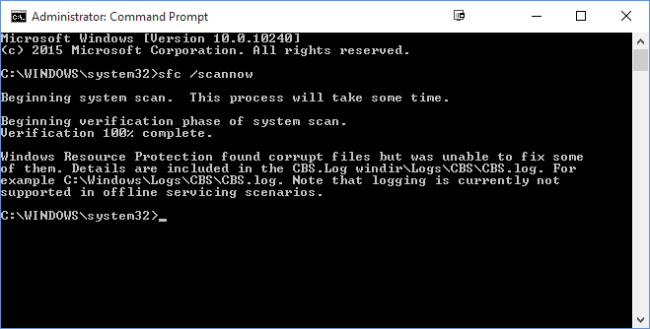
您还可以仅使用/scanfile=<file>或/verifyfile=<file>选项以及目标文件的完整路径扫描或验证特定文件,如下所示:
sfc /scanfile=c:\windows\system32\kernel32.dll正如我们所提到的,此实用程序确实适用于以前版本的Windows,但您可能会遇到略有不同的选项。您可以随时使用命令sfc/?若要获取您的Windows版本支持的所有选项,请执行以下操作。如果您想知道Windows资源保护为什么要使用命令sfc,那是因为该实用程序以前被命名为系统文件检查器(System File Checker)。